Làm thế nào để chuyển đổi ngày từ định dạng dấu chấm sang dấu gạch chéo trong Excel?
Ví dụ: bạn có danh sách ngày được định dạng là 12.23.2014, bây giờ, bạn muốn chuyển đổi định dạng ngày này thành định dạng gạch chéo 12/23/2014. Trong Excel, làm thế nào bạn có thể chuyển đổi ngày từ định dạng dấu chấm sang dấu gạch chéo một cách nhanh chóng và dễ dàng?
Chuyển đổi ngày từ định dạng dấu chấm sang dấu gạch chéo với công thức
Tự động chuyển đổi ngày từ định dạng dấu chấm sang dấu gạch chéo khi bạn nhập ngày bằng mã VBA
Chuyển đổi nhiều ngày từ định dạng dấu chấm sang dấu gạch chéo với Kutools cho Excel
Chuyển đổi ngày từ định dạng dấu chấm sang dấu gạch chéo với công thức
Trong Excel, định dạng ngày bình thường có thể không giúp bạn chuyển đổi ngày tháng thành định dạng ngày gạch chéo, nhưng bạn có thể áp dụng công thức đơn giản sau để giải quyết vấn đề đó.
1. Vui lòng nhập công thức này: = SUBSTITUTE (A2, ".", "/") vào một ô trống bên cạnh ngày của bạn, xem ảnh chụp màn hình:

2. Sau đó, kéo chốt điền xuống các ô mà bạn muốn chứa công thức này và ngày chấm đã được chuyển đổi sang định dạng ngày gạch chéo, xem ảnh chụp màn hình:

Chuyển đổi định dạng ngày không chuẩn khác nhau sang định dạng ngày thực chỉ với một cú nhấp chuột
Nếu bạn có nhiều định dạng ngày không chuẩn, chẳng hạn như định dạng yyyymmdd, thông thường Format Cells tính năng trong Excel sẽ không hoạt động tốt cho bạn. Với Kutools cho Excel'S Chuyển đổi sang Ngày tiện ích, bạn có thể nhanh chóng chuyển đổi các ngày không chuẩn khác nhau sang các định dạng ngày địa phương của bạn. Nhấp để tải xuống Kutools cho Excel!

Kutools cho Excel: với hơn 300 bổ trợ Excel tiện dụng, dùng thử miễn phí không giới hạn trong 30 ngày. Tải xuống và dùng thử miễn phí ngay!
Tự động chuyển đổi ngày từ định dạng dấu chấm sang dấu gạch chéo khi bạn nhập ngày bằng mã VBA
Nếu bạn muốn tự động chuyển đổi định dạng ngày tháng sang định dạng dấu gạch chéo trực tiếp khi bạn nhập ngày, mã VBA sau có thể giúp bạn, vui lòng thực hiện như sau:
1. Kích hoạt trang tính mà bạn muốn sử dụng.
2. Sau đó, nhấp chuột phải vào tên tab đang hoạt động và chọn Mã Chế độ xem, xem ảnh chụp màn hình:
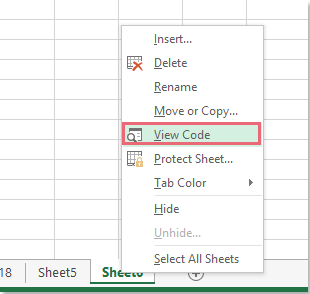
3. Trong M đã mởicrosoft Visual Basic cho các ứng dụng , vui lòng sao chép và dán đoạn mã sau vào đó.
Mã VBA: Tự động chuyển đổi ngày từ định dạng dấu chấm sang dấu gạch chéo:
Private Sub Worksheet_Change(ByVal Target As Range)
'updateby Extendoffice
On Error Resume Next
Application.EnableEvents = False
If Not (Intersect(Target, Me.Range("A1:A10")) Is Nothing) Then
Target.Value = Replace(Target.Value, ".", "/")
End If
Application.EnableEvents = True
End Sub
4. Sau đó, lưu mã này và đóng Microsoft Visual Basic cho các ứng dụng , sau đó, khi bạn nhập định dạng ngày là 09.23.2015 trong phạm vi A1: A10 của trang tính hiện tại, sau khi nhấn đăng ký hạng mục thi , ngày sẽ được chuyển đổi thành 9/23/2015 cùng một lúc.
Chú thích: Trong đoạn mã trên, A1: A10 là phạm vi ô có thể có hiệu lực bằng cách áp dụng mã này, bạn có thể thay đổi tham chiếu ô theo nhu cầu của mình.
Chuyển đổi nhiều ngày từ định dạng dấu chấm sang dấu gạch chéo với Kutools cho Excel
Nếu bạn có Kutools cho Excel, Với khả Chuyển đổi sang Ngày tiện ích, bạn có thể chuyển đổi các ngày không chuẩn khác nhau sang định dạng ngày bình thường bao gồm cả định dạng dấu chấm.
| Kutools cho Excel : với hơn 300 bổ trợ Excel tiện dụng, dùng thử miễn phí không giới hạn trong 30 ngày. |
Sau khi cài đặt Kutools cho Excel, vui lòng làm như sau:
1. Chọn các ô bạn muốn chuyển đổi sang định dạng ngày tháng.
2. Nhấp chuột Kutools > Nội dung > Chuyển đổi sang Ngày, xem ảnh chụp màn hình:

3. Và định dạng ngày dấu chấm đã được chuyển đổi sang định dạng ngày gạch chéo bình thường ngay lập tức, hãy xem ảnh chụp màn hình:

Chú thích: Bạn có thể đánh dấu tất cả các bản ghi trong Chuyển đổi sang Ngày hộp thoại và nhấp vào Phục hồi để hủy thao tác này để trở về định dạng ngày chấm ban đầu như ảnh chụp màn hình sau:

Nhấp để biết thêm về tiện ích Chuyển đổi sang Ngày này…
Tải xuống và dùng thử miễn phí Kutools cho Excel ngay!
Demo: Chuyển đổi ngày không chuẩn sang định dạng ngày bình thường với Kutools cho Excel
Bài viết liên quan:
Làm thế nào để chuyển đổi yyyymmdd sang định dạng ngày bình thường trong Excel?
Công cụ năng suất văn phòng tốt nhất
Nâng cao kỹ năng Excel của bạn với Kutools for Excel và trải nghiệm hiệu quả hơn bao giờ hết. Kutools for Excel cung cấp hơn 300 tính năng nâng cao để tăng năng suất và tiết kiệm thời gian. Bấm vào đây để có được tính năng bạn cần nhất...

Tab Office mang lại giao diện Tab cho Office và giúp công việc của bạn trở nên dễ dàng hơn nhiều
- Cho phép chỉnh sửa và đọc theo thẻ trong Word, Excel, PowerPoint, Publisher, Access, Visio và Project.
- Mở và tạo nhiều tài liệu trong các tab mới của cùng một cửa sổ, thay vì trong các cửa sổ mới.
- Tăng 50% năng suất của bạn và giảm hàng trăm cú nhấp chuột cho bạn mỗi ngày!
